Come annullare l’iscrizione in blocco dalle e-mail in Gmail
La tua casella di posta di Gmail è ingombra di molte e-mail provenienti da più newsletter a cui ti sei iscritto in precedenza? Iscriversi alle newsletter dei siti Web che ti interessano è un modo davvero conveniente per ricevere aggiornamenti tempestivi da loro. In futuro, la maggior parte di noi finisce per abbonarsi a troppi siti web. Ciò si traduce in una pletora di e-mail nella Posta in arrivo di Gmail che rende difficile identificare e-mail importanti che richiedono risposta o azione. Se sei stato vittima di e-mail perse urgenti a causa delle e-mail della newsletter, segui questa semplice guida per annullare l’iscrizione in blocco alle e-mail in Gmail.
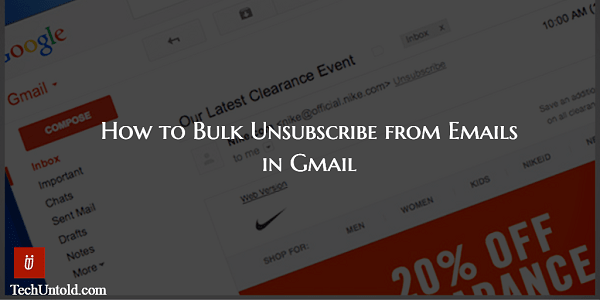
Leggi anche: Come sapere quando l’e-mail viene letta in Gmail
Contenuti
Annulla l’iscrizione in blocco dalle e-mail in Gmail
Per chiarire in anticipo questo articolo non è contrario all’iscrizione alle newsletter. In effetti, le newsletter sono un ottimo modo per ricevere offerte, aggiornamenti, ecc. direttamente nella tua casella di posta. Ma ecco il trucco, potresti aver avuto aspettative da una particolare newsletter del sito web. Ma non è stato all’altezza delle tue aspettative e non hai ricevuto nulla che ti aggiungesse valore. In questi casi, è consigliabile rimuoverli dall’elenco come suggerito da molti Trucchi per la produttività della posta elettronica.
Ecco 2 semplici modi per annullare l’iscrizione alle e-mail in Gmail.
Metodo 1: utilizzo del sito Web di Gmail
Questa funzione è disponibile solo sul sito Web di Gmail e non la troverai nella loro app.
Gmail offre un modo più semplice possibile per annullare l’iscrizione alle e-mail. Per email specifiche, dà Annulla l’iscrizione link a destra del Indirizzo email del mittente quando l’e-mail viene aperta. Cliccaci sopra per tagliarti fuori dalla loro mailing list.
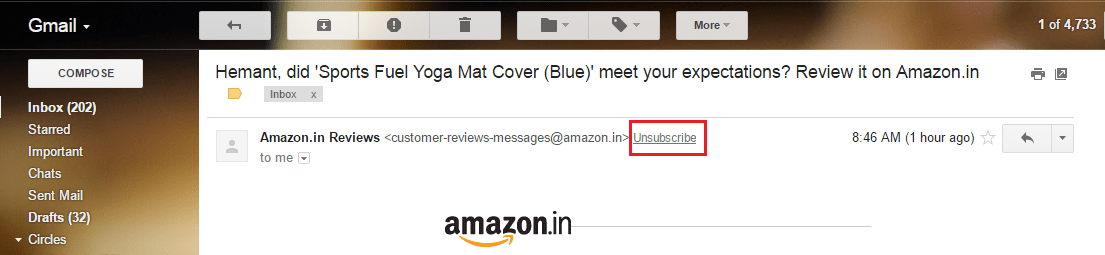
Ci sono due limitazioni con questo metodo. Innanzitutto, non è consigliabile se desideri annullare l’iscrizione a un gran numero di newsletter. Poiché esaminare tutte le e-mail per trovare le e-mail della newsletter e annullare l’iscrizione individualmente richiederà molto tempo.
In secondo luogo, non troverai il link Annulla iscrizione per tutte le newsletter. Almeno, nel mio caso non li ho trovati per alcune newsletter.
Quindi, passiamo al secondo metodo che si occupa di queste restrizioni e consente di annullare l’iscrizione alle e-mail in blocco in Gmail.
Leggi anche: Come pianificare le e-mail in Gmail per inviarle in una data/ora successiva
Metodo 2: utilizzo di strumenti di terze parti
Ci sono alcuni strumenti che aiutano a annullare l’iscrizione alle e-mail in blocco. Ho usato e ho avuto una buona esperienza con uno di loro. Lo strumento che stai cercando è Unroll.me. È un servizio gratuito ed ecco come puoi usarlo.
1. Per iniziare, visita Unroll.me Sito ufficiale.
2. Fare clic su Inizia ora.
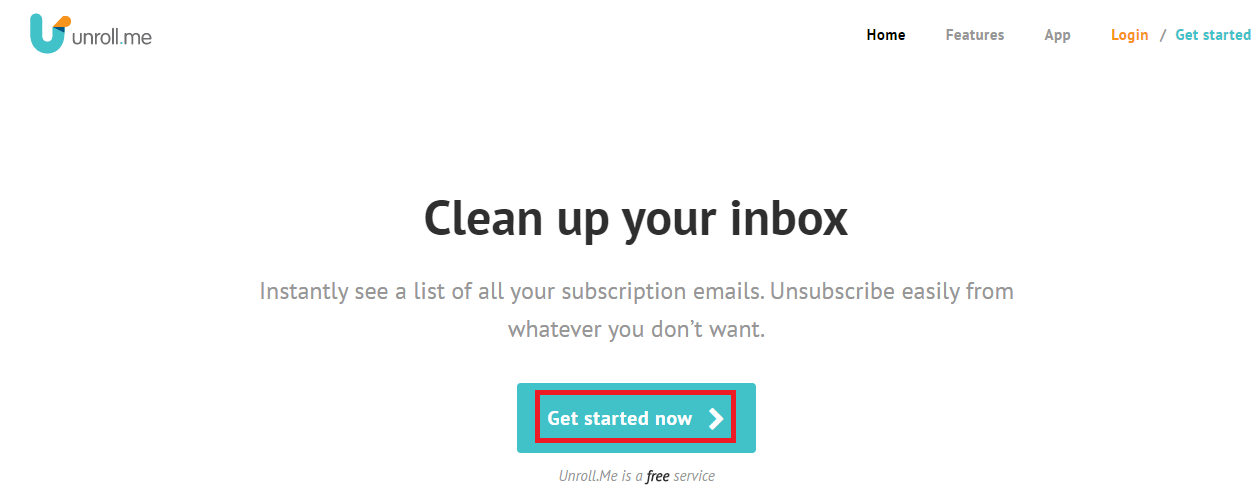
3. Nella schermata successiva, fare clic su Registrati con Google seguito da Continua di accettare i termini e l’informativa sulla privacy.
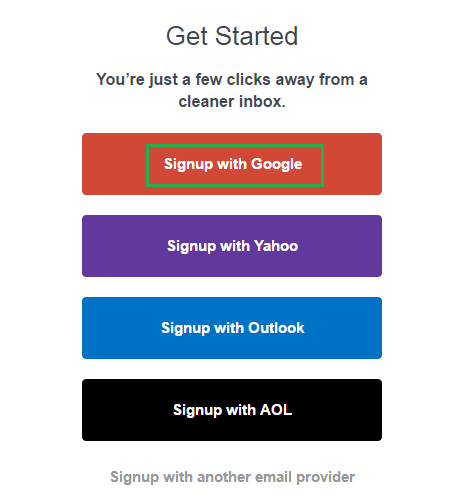
4. Ora accedi all’account Gmail desiderato o seleziona se hai già effettuato l’accesso.
5. Unroll.me chiederà l’accesso al tuo account Gmail. Se non hai alcun problema con esso, fai clic su Consentire.
6. Attendi un paio di minuti affinché lo strumento esegua la scansione della tua casella di posta per gli abbonamenti. Al completamento con successo della scansione, dovresti vedere un messaggio simile a quello mostrato di seguito. Naturalmente, il numero di abbonamenti sarà diverso.
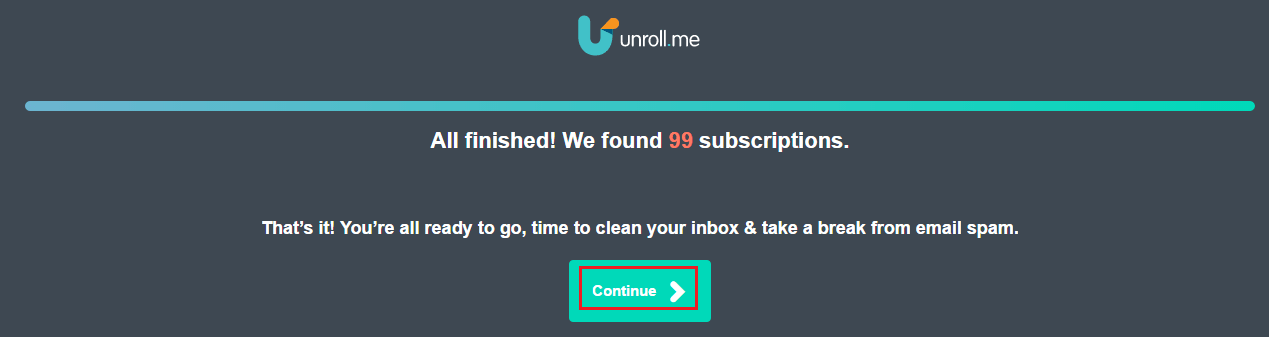
Fare clic su Continua.
7. Nella schermata successiva, verranno elencati tutti i siti Web sottoscritti. Usa facilmente il Annulla l’iscrizione accanto a ciascun sito Web per interrompere la ricezione di e-mail da loro.
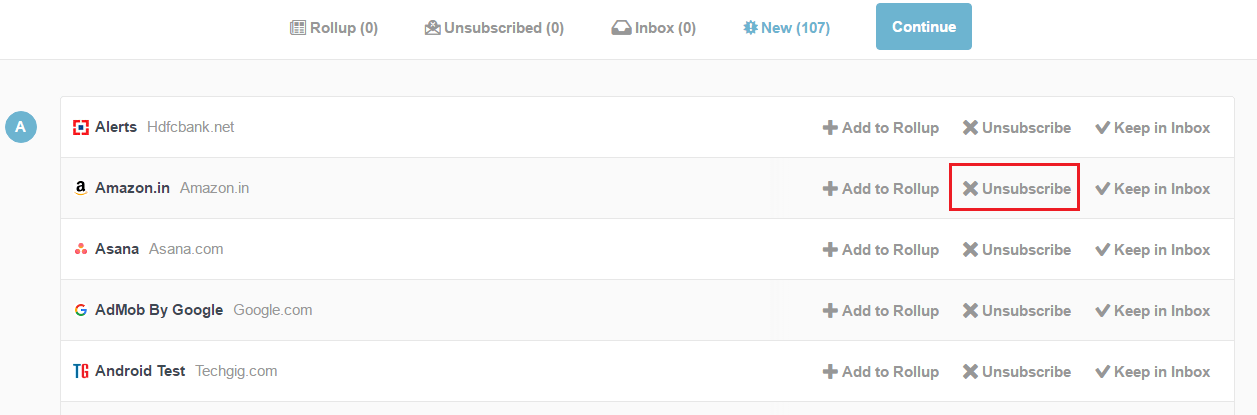
Oops, ti sei appena cancellato accidentalmente da un sito web utile? Niente panico, seleziona il unsubscribed scheda e fare clic su Mantieni in Posta in arrivo.
Aggiungi e-mail di abbonamento a una cartella separata
Vorrei citare un’altra utile funzionalità offerta da questo strumento gratuito. Puoi aggiungere ai tuoi abbonamenti a Rollup cartella cliccando su Aggiungi a Rollup.
In questo modo tutte le newsletter saranno in un unico posto e non ostacoleranno le tue e-mail importanti. Puoi guardare il momento migliore ogni volta che lo desideri. Dopo aver aggiunto gli abbonamenti alla cartella Rollup fare clic su Continua e seleziona l’ora in cui desideri ricevere il rollup. Infine, fare clic Fine.
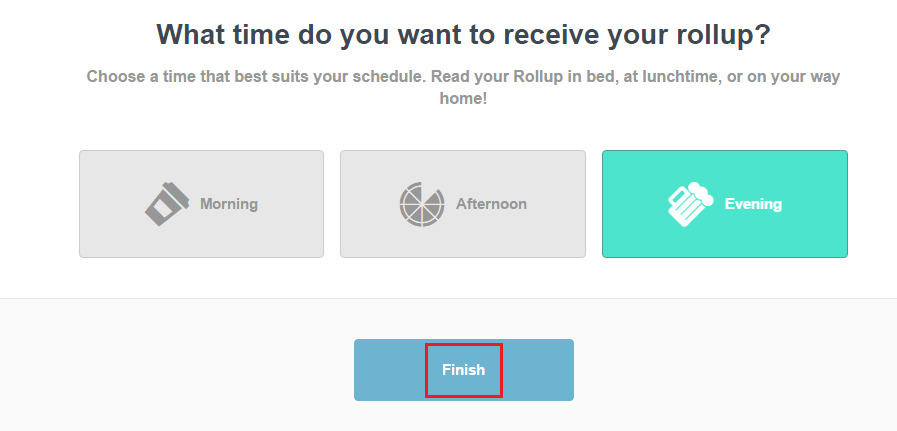
Unroll.me ha anche un iOS per utilizzarlo su iPhone/iPad.
Leggi anche: Suggerimenti e trucchi utili per Gmail che non conosci
Ci auguriamo che Unroll.me ti aiuti a porre fine alla tua miseria rimuovendo in blocco gli abbonamenti e-mail non necessari e consolidandoli tutti in un unico posto/cartella.
Se hai trovato utile questo articolo, condividilo sui social media. Ci piacerebbe sentire i tuoi pensieri nei commenti.
ultimi articoli